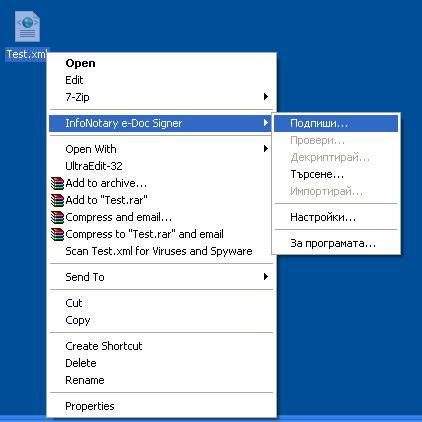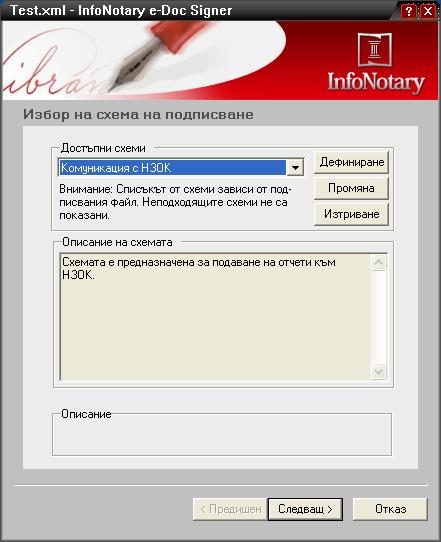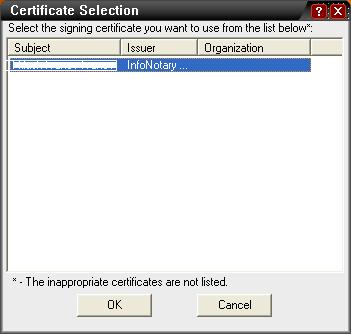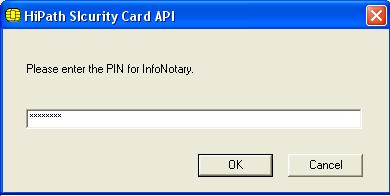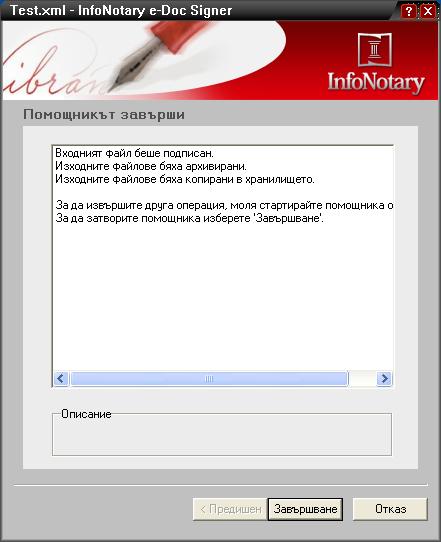Подписване на документ за НЗОК: Разлика между версии
Направо към навигацията
Направо към търсенето
Редакция без резюме |
мРедакция без резюме |
||
| Ред 1: | Ред 1: | ||
За да подпишете документ за НЗОК е необходимо да | За да подпишете документ за НЗОК е необходимо първо да съхраните документа на удобно за вас място. | ||
С десния бутон на мишката върху документа изберете '''Infonotary E-Doc Signer''' и '''Подпиши (Sign)'''. | |||
[[Файл:Signing1.JPG]] | [[Файл:Signing1.JPG]] | ||
В новия прозорец изберете за | В новия диалогов прозорец изберете за Достъпна схема - '''Комуникация с НЗОК'''. | ||
| Ред 12: | Ред 12: | ||
Изберете '''Следващ (Next)''' | |||
Посочете удостоверението за електронен подпис, с което желаете да подпишете документа. | |||
| Ред 20: | Ред 20: | ||
Изберете '''Следващ (Next)''' | |||
Въведете PIN кода | Въведете PIN кода на картата. | ||
| Ред 29: | Ред 29: | ||
При успешно подписване | При успешно подписване се извежда следното съобщение: | ||
| Ред 35: | Ред 35: | ||
На същото място където е оригиналния файл | На същото място, където е съхранен оригиналния документ се генерира нов файл - '''.zip''' със същото име като оригиналния файл. Необходимо е да представите и двата файла пред НЗОК. | ||
Версия от 10:47, 5 януари 2016
За да подпишете документ за НЗОК е необходимо първо да съхраните документа на удобно за вас място.
С десния бутон на мишката върху документа изберете Infonotary E-Doc Signer и Подпиши (Sign).
В новия диалогов прозорец изберете за Достъпна схема - Комуникация с НЗОК.
Изберете Следващ (Next)
Посочете удостоверението за електронен подпис, с което желаете да подпишете документа.
Изберете Следващ (Next)
Въведете PIN кода на картата.
При успешно подписване се извежда следното съобщение:
На същото място, където е съхранен оригиналния документ се генерира нов файл - .zip със същото име като оригиналния файл. Необходимо е да представите и двата файла пред НЗОК.